想必大家都应该知道福昕阅读器,你们知道怎么给文本添加波浪线和高亮区吗?不清楚的朋友,可以去下文学习一下福昕阅读器给文本添加波浪线和高亮区的操作方法哦。
福昕阅读器给文本添加波浪线和高亮区的操作方法
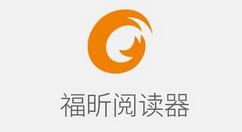
我们先在电脑上将福昕阅读器打开。
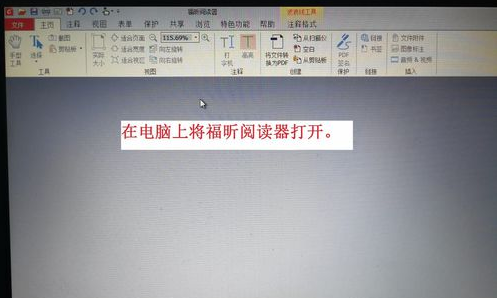
然后我们将pdf文档在福昕阅读器中打开。
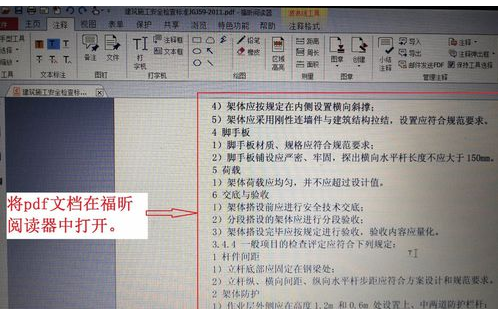
这时我们给文本添加波浪线,比如图中部分,比较重要,需要添加波浪线,首先选择工具栏上的【注释】工具。然后选择波浪下划线图标。
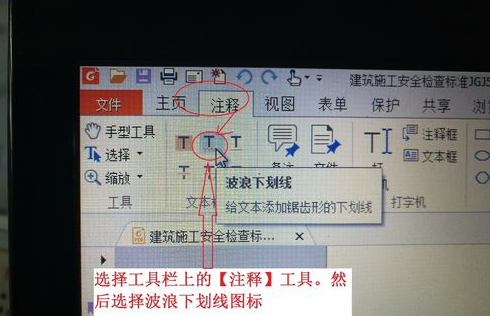
接着选择好之后,鼠标样式变成了相应的图标样式,然后按住鼠标左键对需要编辑的部分进行托选,选择好之后,放开鼠标就完成了。
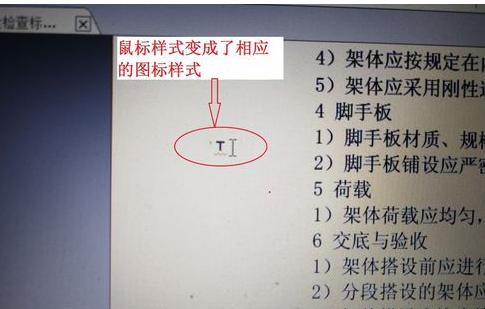
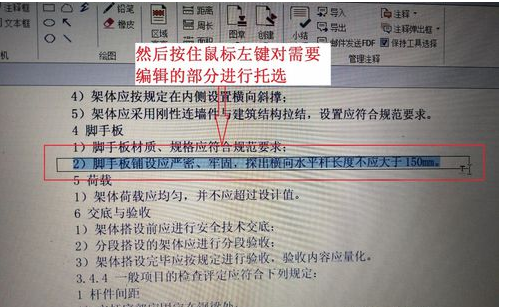
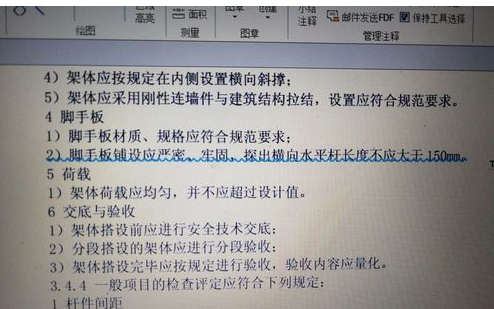
再给文本添加高亮去有两种方法,一种是选择文本标注的高亮文本,第二种是直接选择注释工具栏的区域高亮。
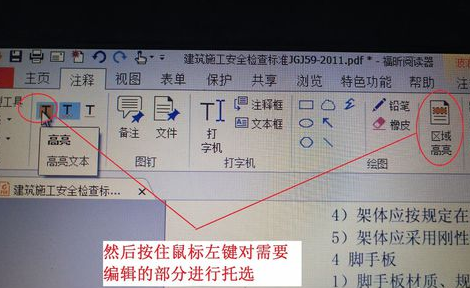
最后我们选择好之后,用法是一样的,对需要高亮的部分按住鼠标左键进行拖动。
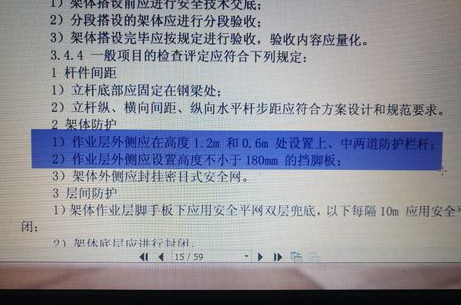
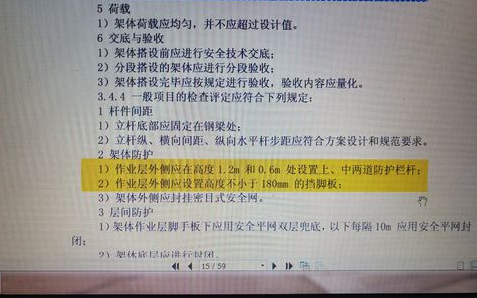
上文讲述的福昕阅读器给文本添加波浪线和高亮区的操作方法,是不是都学会了呀!











